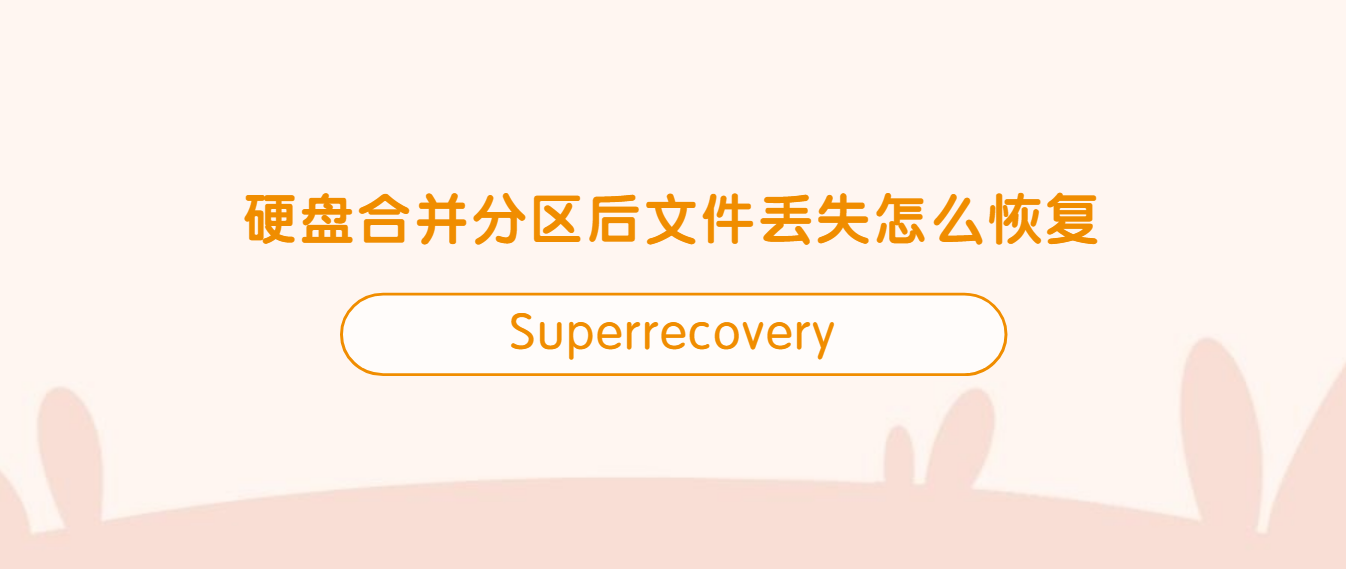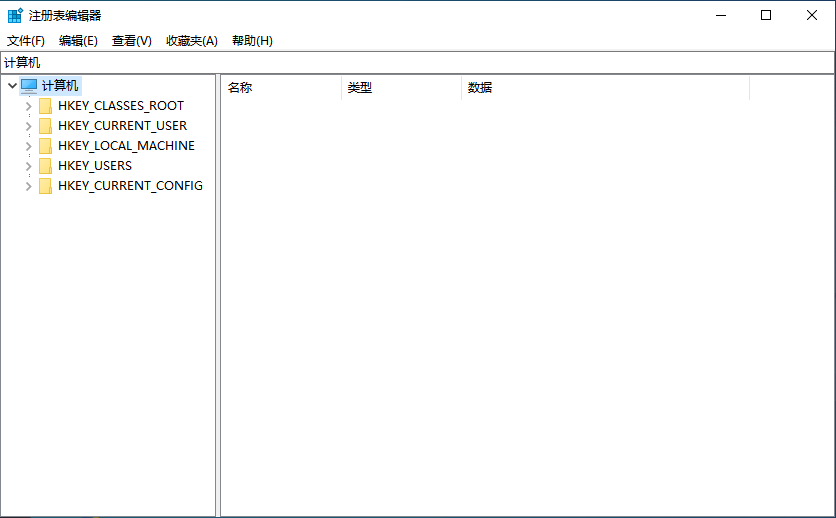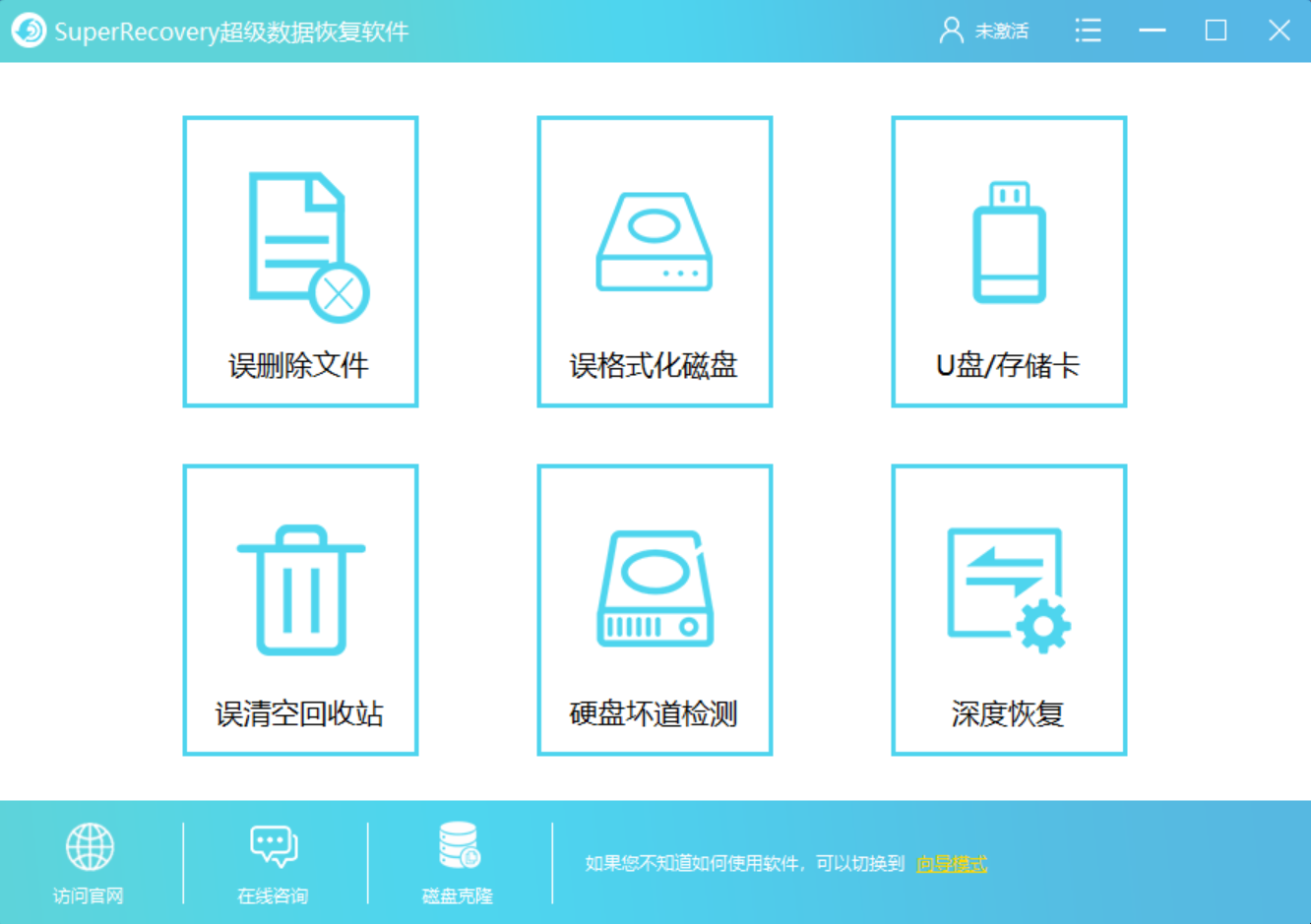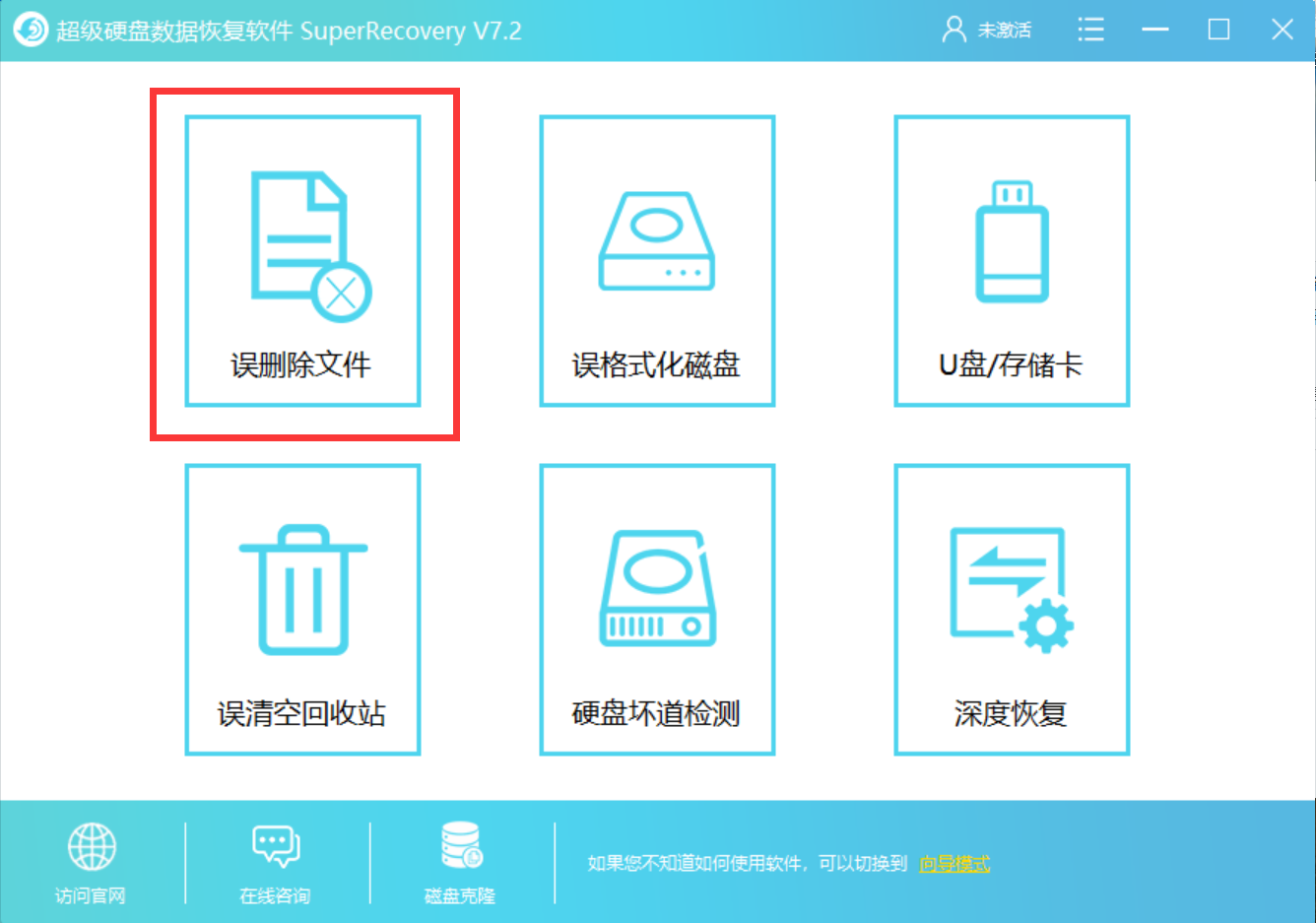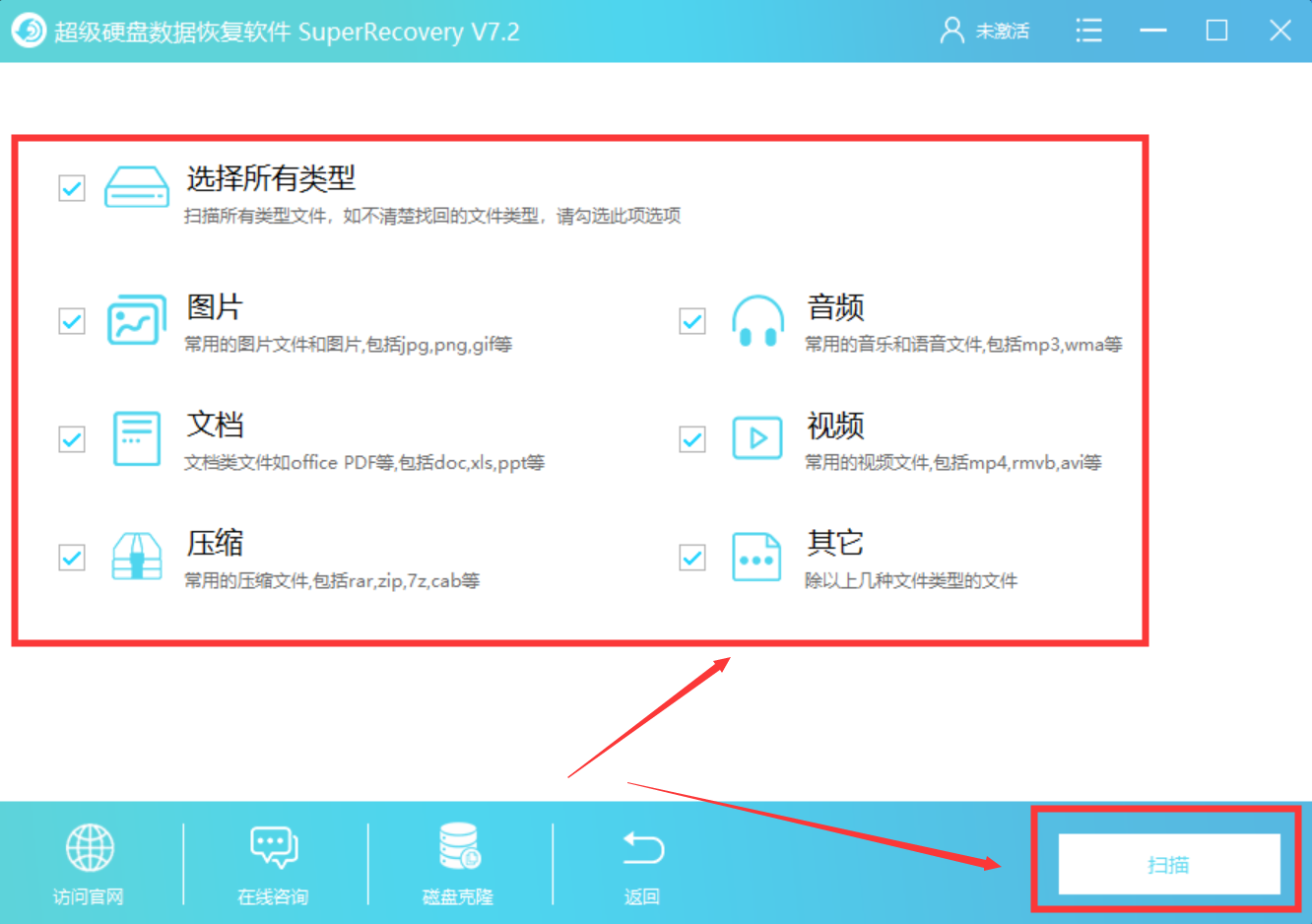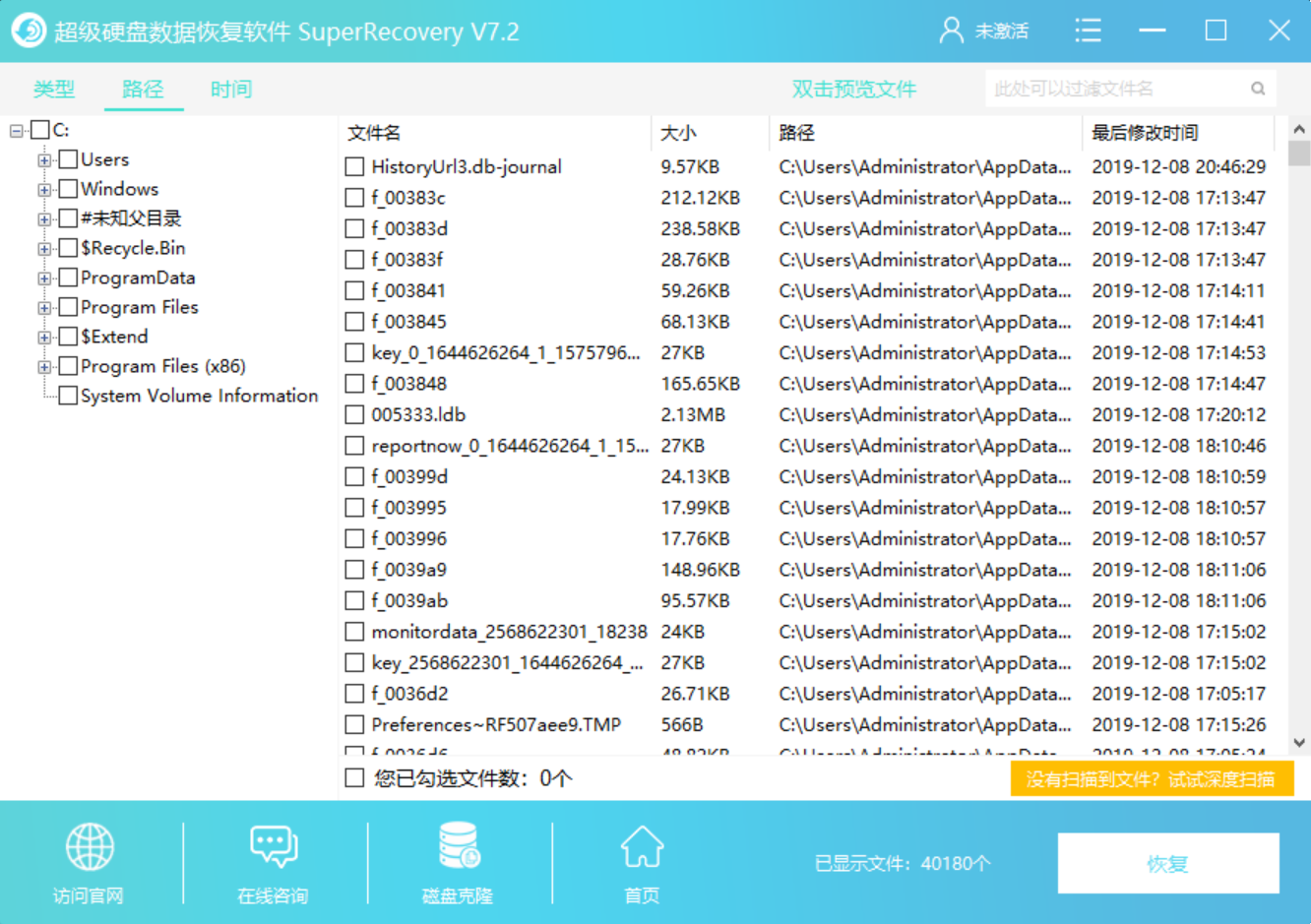硬盘合并分区后文件丢失怎么恢复?
发布时间:2020-05-28 21:29:34
硬盘合并分区后文件丢失怎么恢复?日常使用电脑的时候,为了节省硬盘的运行空间,经常会需要对硬盘分区进行合并或者拆分!而在操作的时候,也经常会因为自己的不小心(失误),导致原本存储在硬盘里的文件丢失了。那么,如果遇到这个问题该怎么应对呢?换句话说,硬盘合并后文件丢失该怎么恢复呢?请放宽心,接下来将为大家分享两种方法,其实很简单。
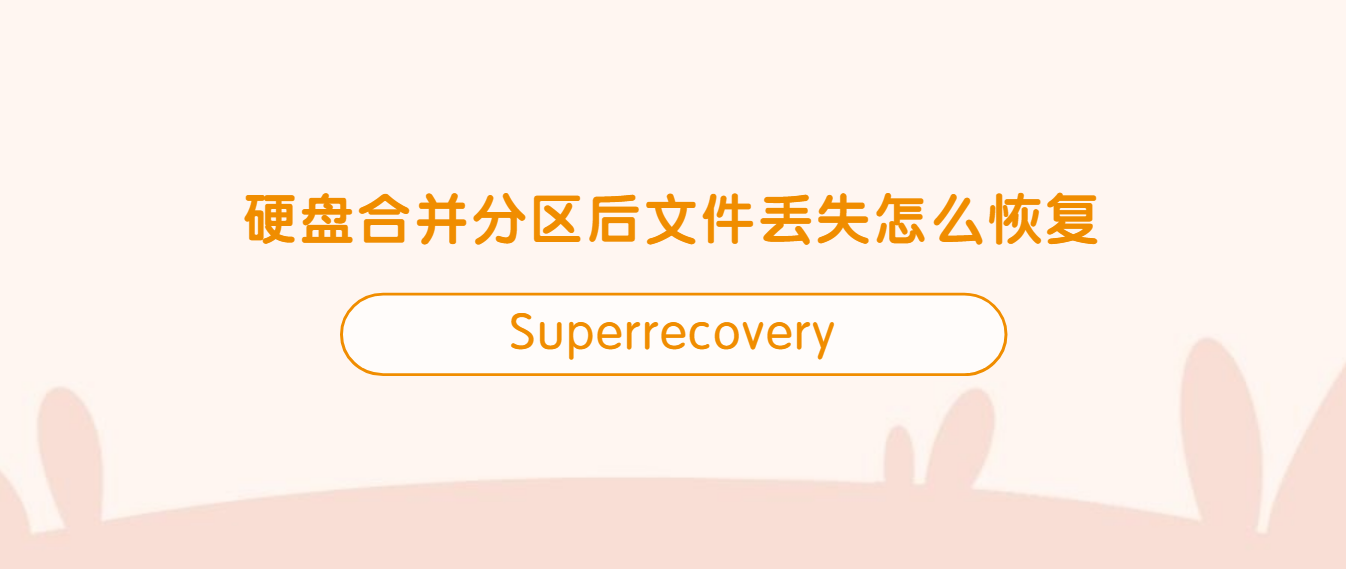
分享一:系统自带恢复的方法
其实对于电脑丢失文件来说,都是有自带恢复的方法的,对于硬盘分区合并的文件丢失也不例外。这种方法操作也是固定的,首先,打开电脑上的注册表功能。然后,按照以下文件路径依次展开对应文件夹:HKEY_LOCAL_MACHINE\SOFTWARE\NameSpace并选中“NameSpace”选项,右击新建“项”文件。最后,对部分文件夹进行重命名就可以了。但是这种方法恢复的成功率是比较低的,大家也是可以尝试的。
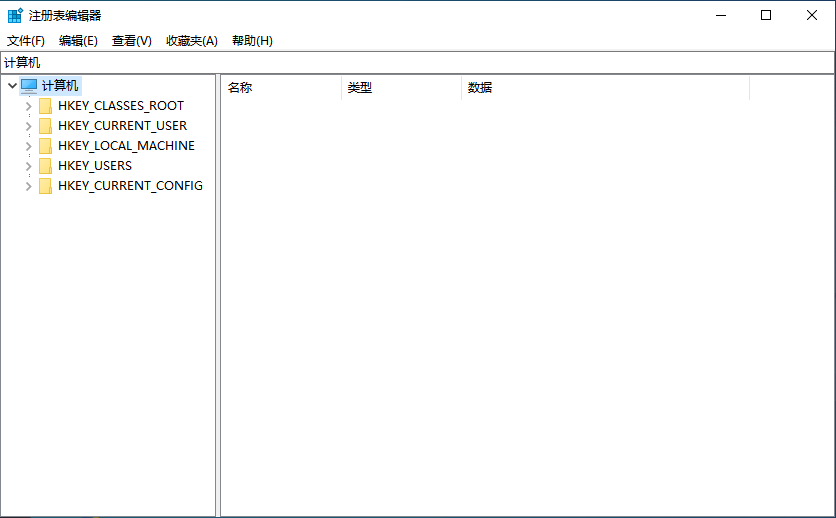
分享二:专业软件恢复的方法
除了系统自带恢复的方法以外,大家想要恢复硬盘合并分区丢失的文件,还可以尝试一下专业软件恢复的方法。众所周知,互联网上这种类型的软件是比较多的。所以,接下来以“Superrecovery”这款软件为例。
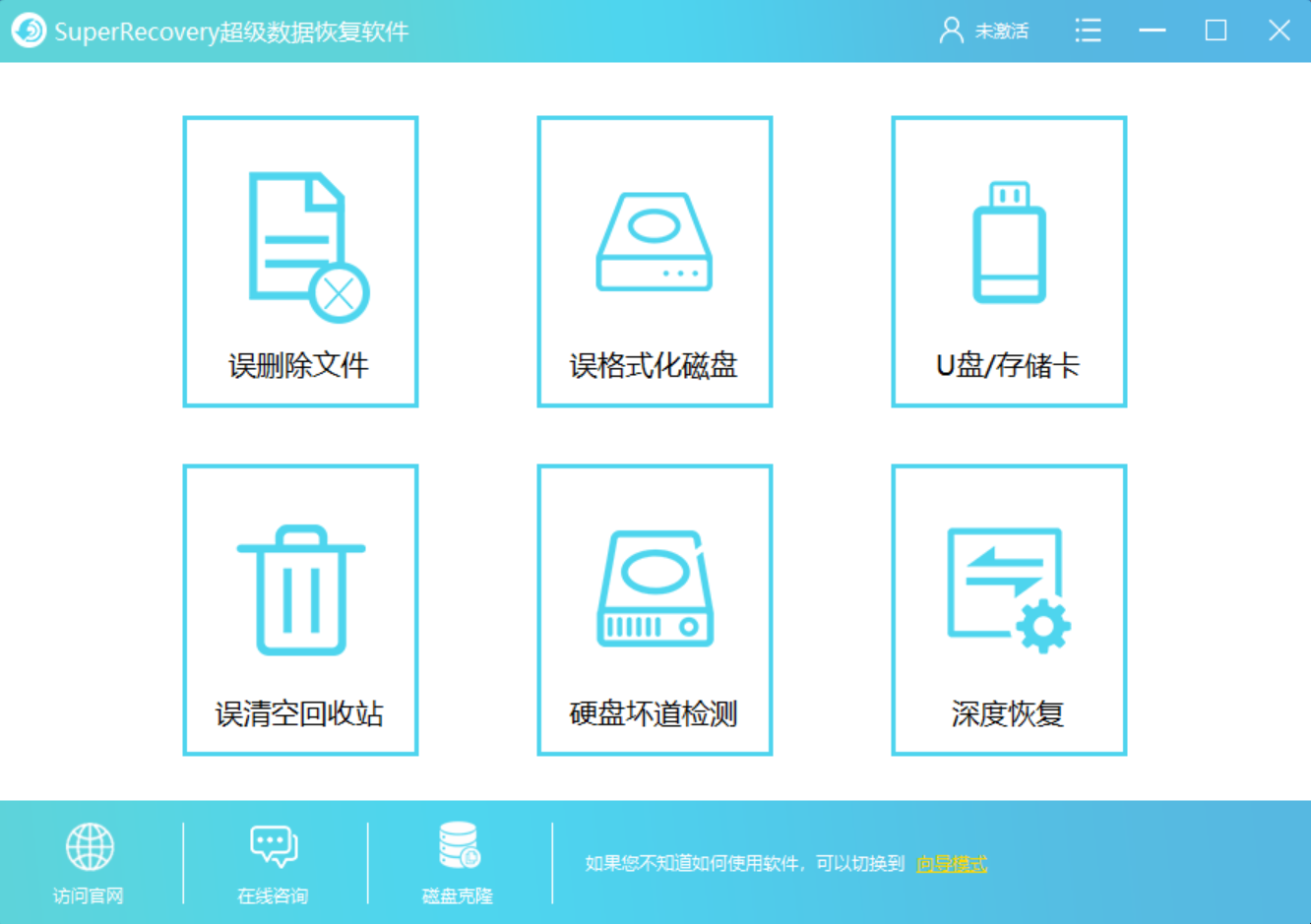
首先,大家可以自行从浏览器中获取“Superrecovery”软件,并在首界面中选择对应的恢复功能选项。一般情况下,恢复电脑硬盘合并分区丢失的文件,可以选择“误删除文件”。
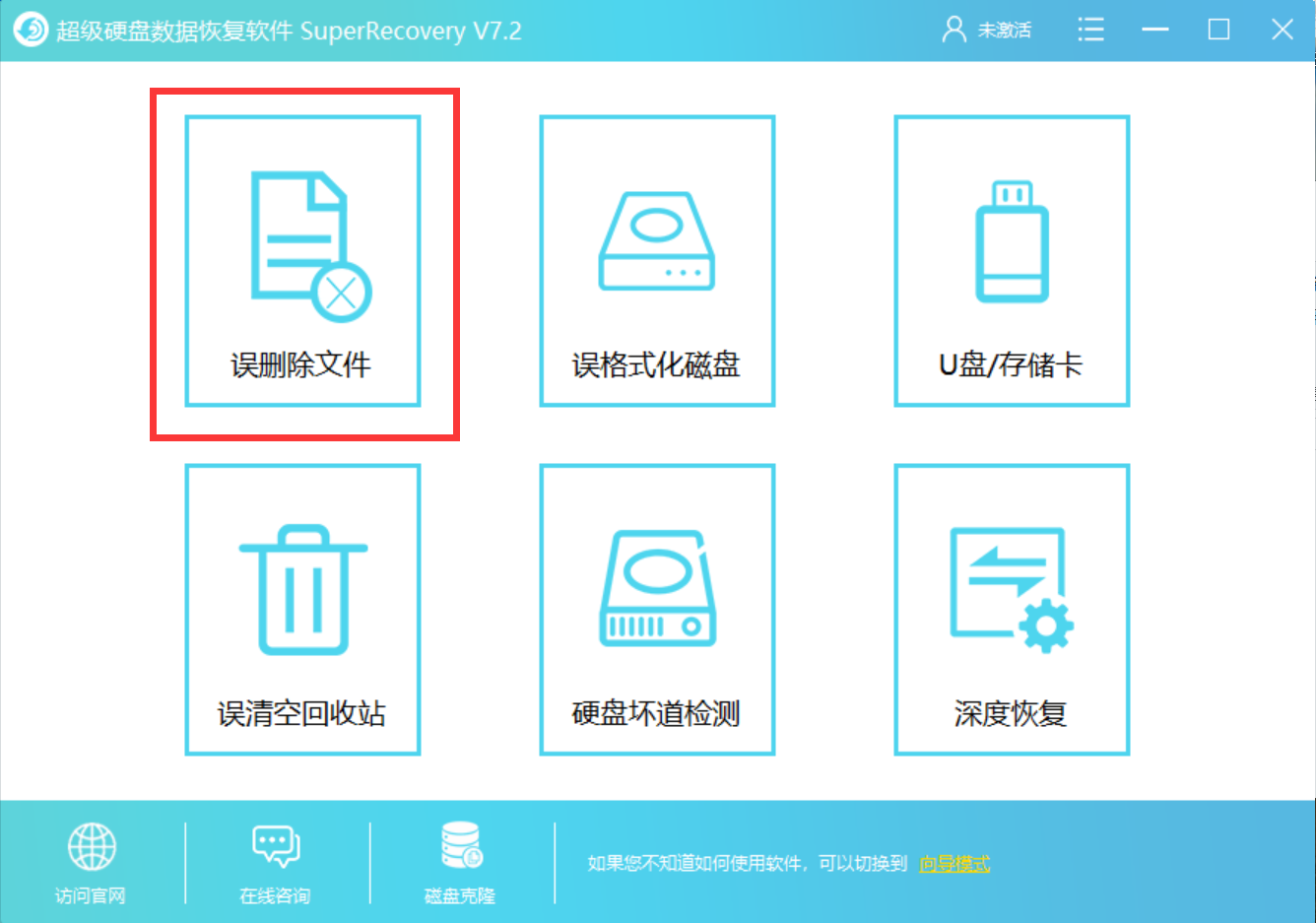
然后,根据丢失的文件,选择对应的文件位置。因为我们这里恢复的文件是硬盘里丢失的,所以直接选择对应的硬盘名称,并点击“下一步”。紧接着,根据丢失的文件,选择对应的文件类型。比方说:丢失的文件是Word、Excel、PPT等,那么直接勾选“文档”。丢失的文件是MP4、MOV、AVI等,那么直接勾选“视频”。丢失的文件太多了,那么直接勾选“选择所有类型”,并点击“扫描”。
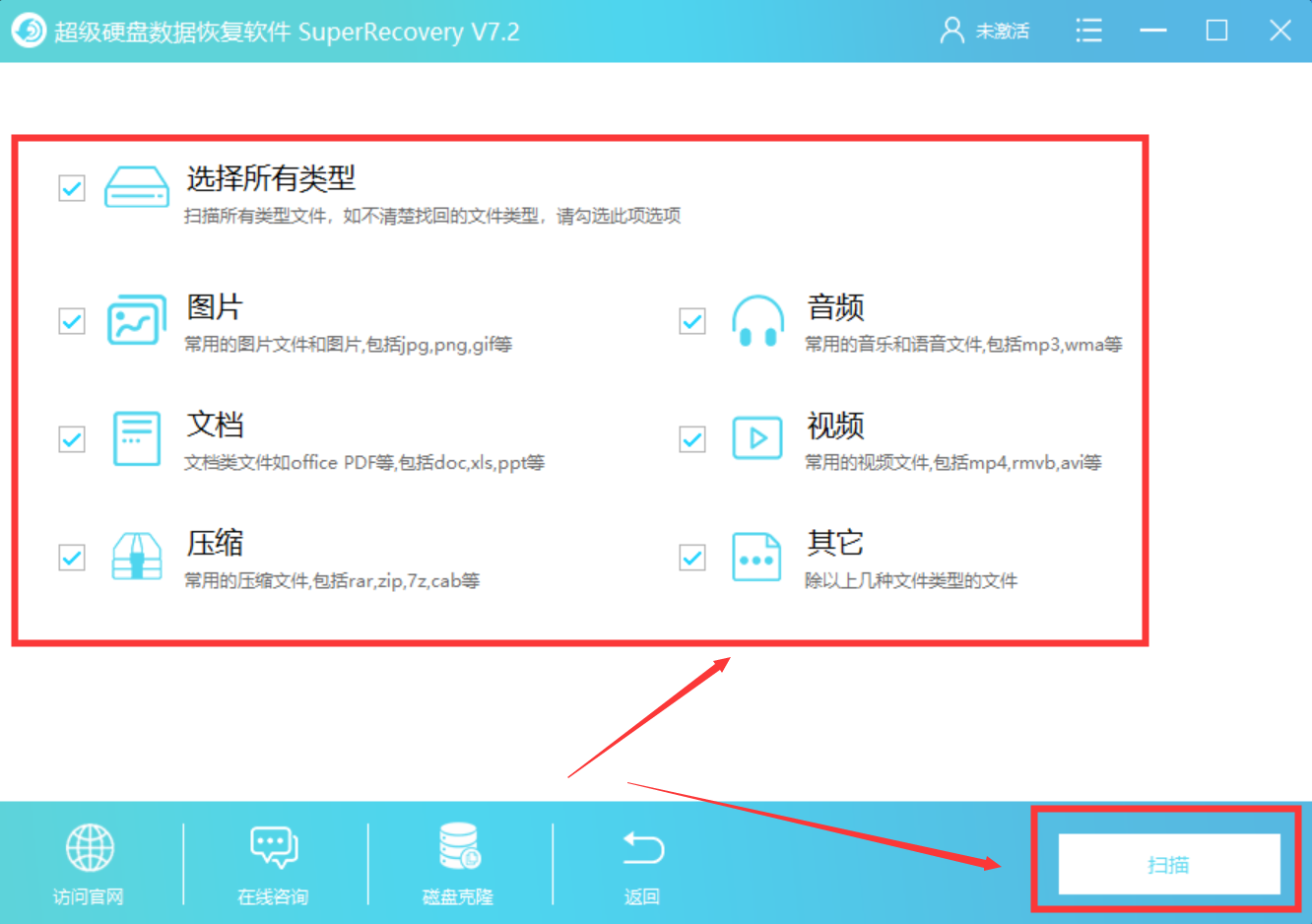
最后,等待软件扫描完成之后,可以简要地预览一下对应的文件列表。确认找到合并硬盘分区丢失的文件之后,选中并点击“右下角”恢复按钮即可。如果没有扫描出丢失的文件,也可以使用软件的“深度扫描”功能。
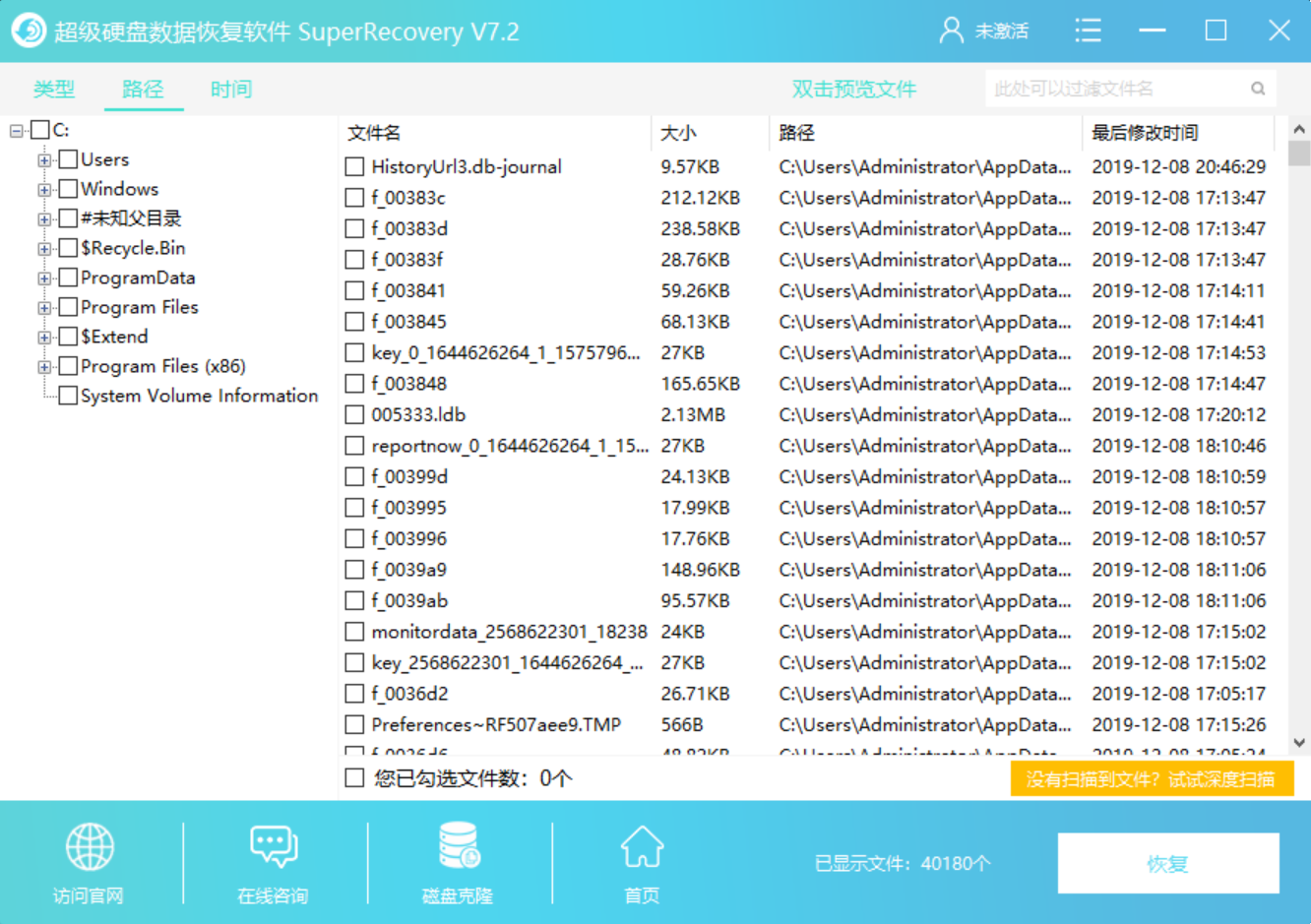
以上就是为大家分享的两种恢复硬盘合并分区丢失文件的方法了,如果您也有遇到类似的问题,不妨选择其中一个方法进行尝试。最后,大家如果觉得上述分享的内容对您有所帮助,欢迎您点赞收藏哦。温馨提示:如果您在使用Superrecovery这款软件的时候遇到问题,请及时与我们联系,祝您文件恢复成功。
标签:
相关文章: